Exportation partielle de conteneurs dans Google Tag Manager

L’exportation d’un conteneur dans Google Tag Manager peut avoir plusieurs objectifs. De la sauvegarde des versions de Google Tag Manager à la création et à la distribution de référentiels d’instantanés de conteneurs utiles, l’exportation de conteneurs est l’un des outils non liés au balisage les plus utiles proposés par l’interface utilisateur GTM.
Cependant, une grande inquiétude dans la fonctionnalité (jusqu’à présent) était que l’exportation d’un seul sous-ensemble de la version de conteneur ou de l’espace de travail a été impossible. C’est toujours le entier conteneur ou rien. Si vous vouliez supprimer des parties de l’exportation avant de l’importer dans un autre conteneur, vous deviez effectuer une opération JSON sur le contenu, en supprimant tous les éléments inutiles ou sensibles avant de partager le fichier d’exportation.
Eh bien, Google Tag Manager a maintenant introduit exportation partielle fonctionnalité dans la fonction d’exportation de conteneur.

L’exportation partielle vous permet de sélectionner seulement les articles que vous voulez. Il vous avertit également si vous êtes sur le point d’exporter des articles sans toutes les références inclusesoffrant une facilité Tout ajouter possibilité d’ajouter toutes les dépendances en une seule fois.
Comment ça fonctionne
Cliquez dessus pour Administrateur dans le conteneur, et sélectionnez Conteneur d’exportation dans la liste des options sous le conteneur.
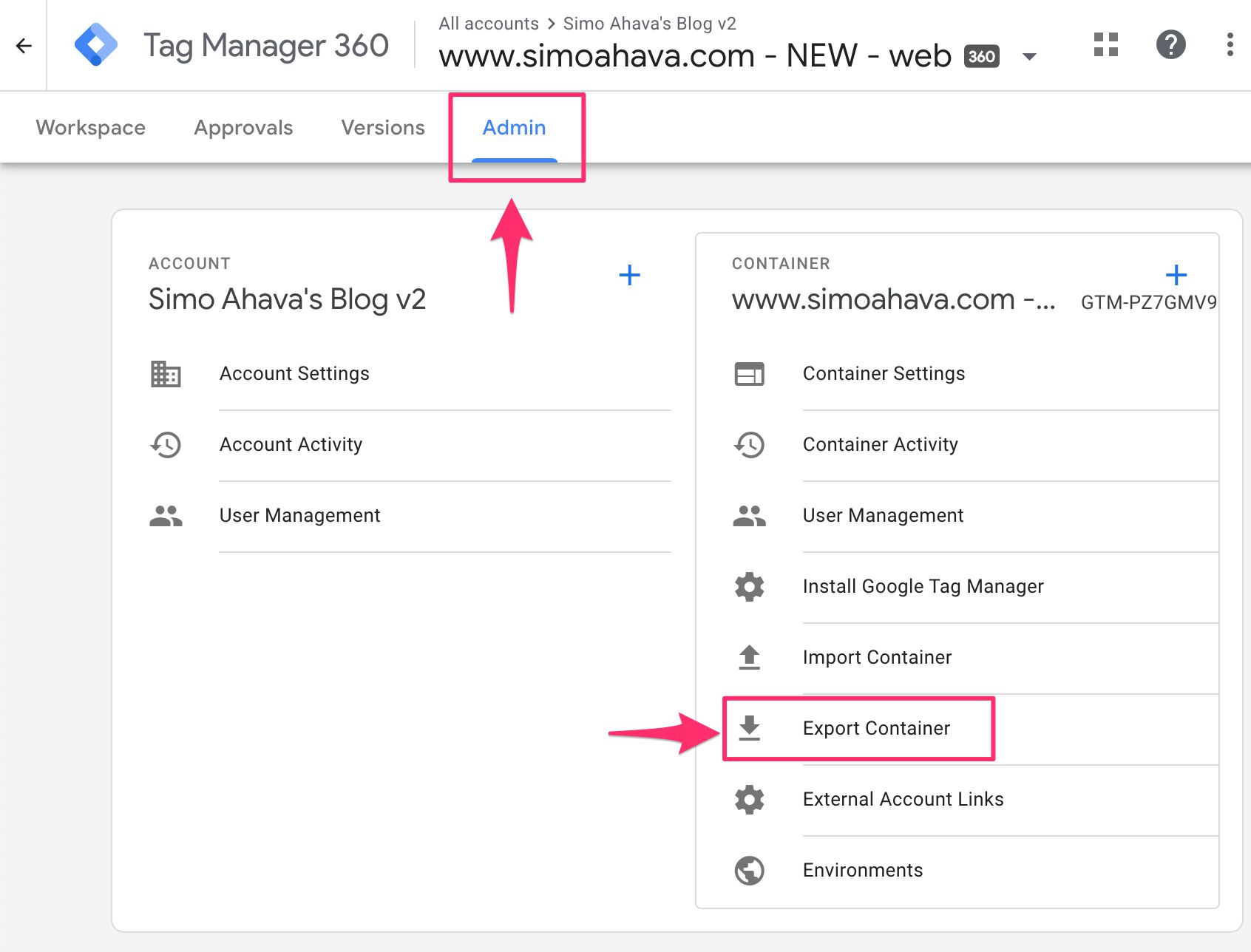
Dans la première superposition qui apparaît, vous pouvez choisir un espace de travail ou un version d’où exporter les informations.
Actuellement, il n’y a aucun moyen de mélanger et assortir – vous ne pouvez sélectionner des éléments qu’à partir d’un seul espace de travail ou d’une version de conteneur.

Dans la superposition suivante (la vue d’exportation réelle), vous avez les options suivantes à votre disposition.
-
Vous pouvez sélectionner ou désélectionner éléments uniques un par un.
-
Vous pouvez sélectionner ou désélectionner tous les articles en une fois.
-
Vous pouvez choisir de Conserver la structure des dossiers. Si les éléments se trouvent dans des dossiers, les dossiers respectifs sont également exportés et les liens entre les éléments et leurs dossiers sont conservés.
-
Vous pouvez recherche à travers les éléments pour une meilleure accessibilité.
-
Vous pouvez ouvrir les détails pour tous les éléments (à l’exception des variables intégrées).
-
Vous pouvez Aperçu à quoi ressemblerait le JSON d’exportation avec les sélections actuelles.
-
Vous pouvez exportation (télécharger) le JSON compilé à partir de vos sélections.
-
Vous pouvez ajouter toutes les dépendances manquantes en une fois.
-
Vous pouvez ajouter dépendances manquantes élément par élément.
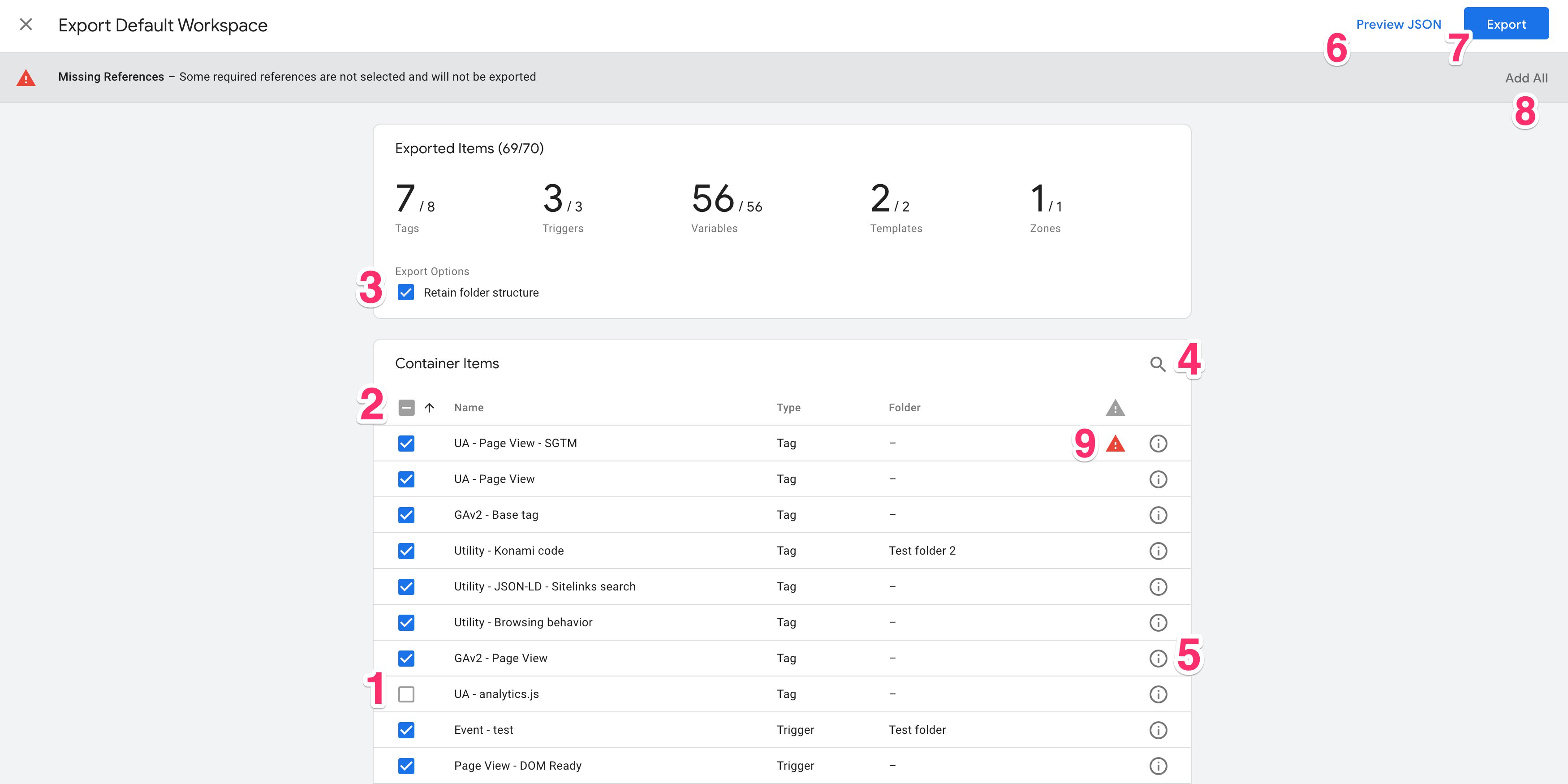
Faire fonctionner l’outil est extrêmement simple. Sélectionnez simplement le ou les éléments que vous souhaitez inclure dans l’exportation, puis cliquez sur Aperçu JSON ou alors Exportation. Le premier permet de jeter un œil au JSON avant de le télécharger, le second le télécharge immédiatement.
Graphique de dépendance
Si vous essayez de prévisualiser ou d’exporter le JSON, et vous avez sélectionné des éléments qui ont dépendances (par exemple, déclencheurs liés, références de variables, balises dans une séquence), et vous n’a pas sélectionné toutes les dépendancesvous verrez l’avertissement suivant :
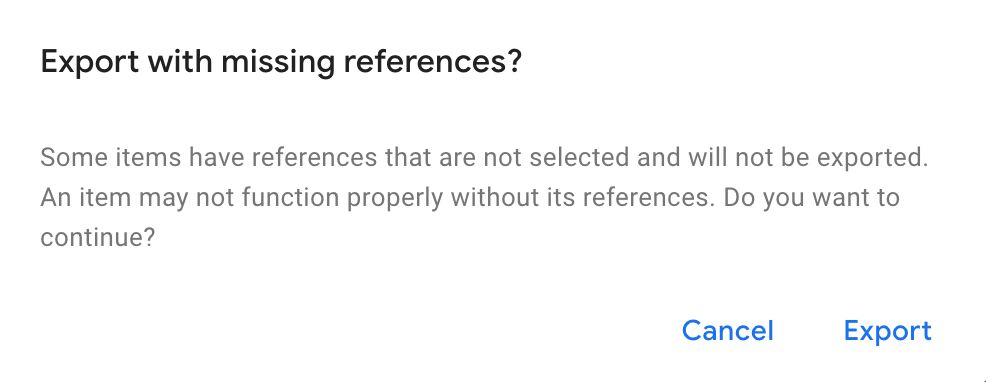
Si tu choisis Exportation (ou alors Aperçu s’il s’agissait de votre action d’origine), vous poursuivrez l’action quelles que soient les références manquantes.
Si vous sélectionnez Annulerun nouvel avertissement concernant références manquantes apparaît dans la superposition, et vous verrez également une nouvelle colonne dans le tableau, qui vous permet de trier les éléments en fonction de l’avertissement de dépendance manquant.
Notez que le graphique de dépendance n’est affiché que pour les éléments que vous avez tenté d’exporter ou de prévisualiser, et non pour tous les éléments de la version ou de l’espace de travail. Vous devez réellement sélectionner des éléments et essayer de les prévisualiser ou de les exporter pour déclencher l’avertissement et afficher les références manquantes.
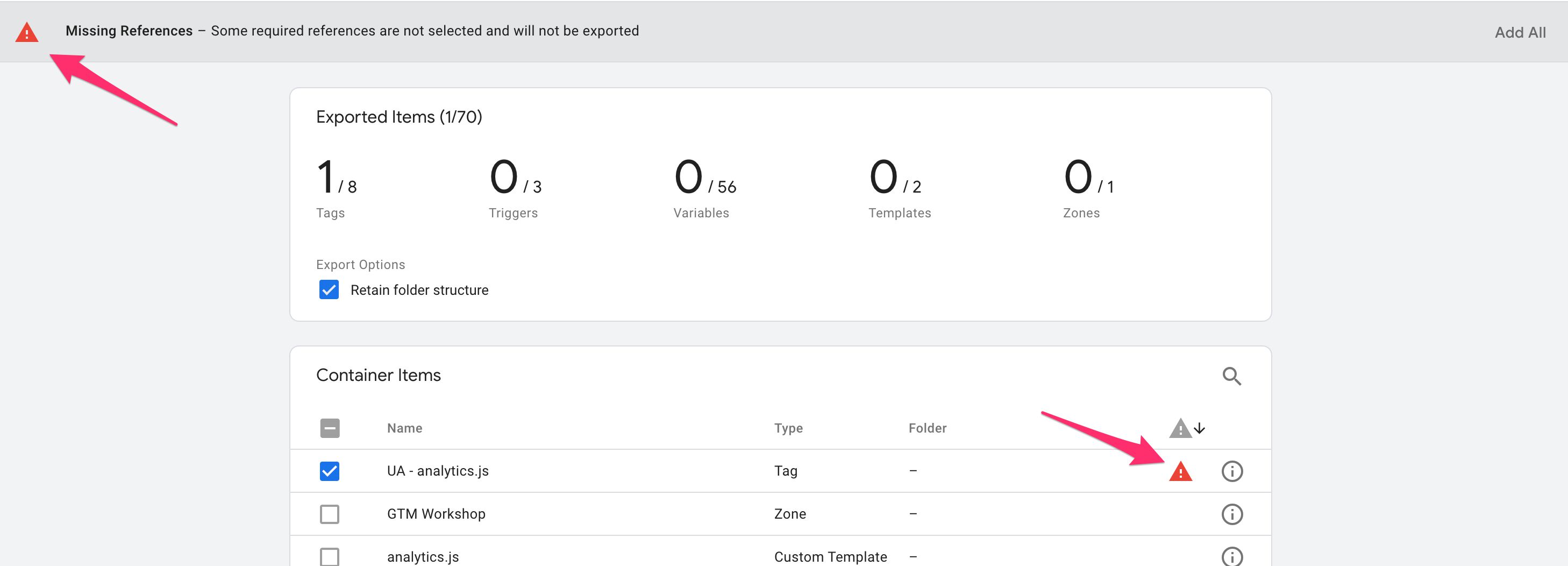
Si vous cliquez sur le triangle d’avertissement dans la colonne correspondante du tableau pour un élément avec des références manquantes, une fenêtre contextuelle s’ouvrira qui vous montrera quelles sont ces références et vous permettra de toutes les sélectionner en une seule fois.
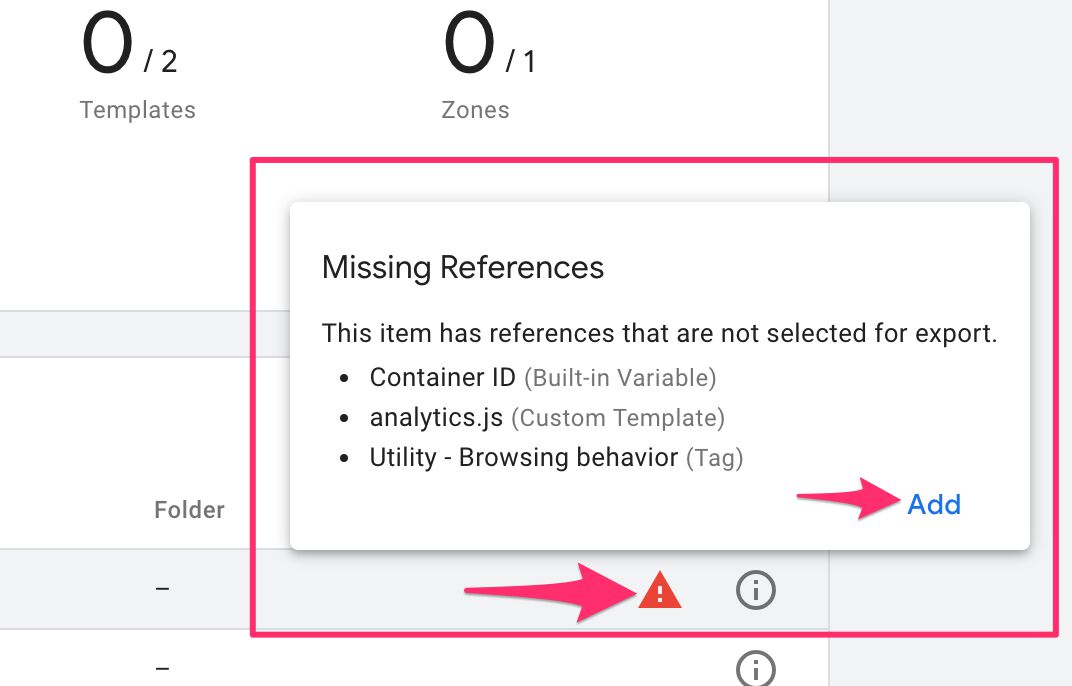
C’est une façon assez astucieuse de s’assurer que vous n’exportez pas involontairement un sous-ensemble du conteneur mais que vous finissez par manquer de nombreux éléments nécessaires pour faire fonctionner les éléments sélectionnés.
Résumé
En ce qui concerne les améliorations de la qualité de vie, c’est plutôt bon.
L’exportation sélective d’un conteneur Google Tag Manager est essentielle pour de nombreux flux de travail, car elle vous permet de synchroniser l’environnement de mise en scène et en direct, de compiler un référentiel de vos combinaisons préférées et de vous assurer qu’aucune information sensible n’est accidentellement partagé lors de l’exportation et de l’importation de conteneurs JSON.
Il existe quelques fonctionnalités qui pourraient être utiles sur toute la ligne, telles que la possibilité de mélanger et de faire correspondre les versions de conteneur et les espaces de travail, et de pouvoir examiner les dépendances. avant exécuter l’exportation.
Mais dans l’état actuel des choses, je pense que c’est une fonctionnalité utile qui devrait ravir de nombreux utilisateurs de Google Tag Manager.




